Estafa This Mac Computer Is BLOCKED POP-UP (Mac)
Malware específico de MacConocido también como: el virus "This Mac computer is BLOCKED"
Obtenga un escaneo gratuito y verifique si su computadora está infectada.
ELIMÍNELO AHORAPara usar el producto con todas las funciones, debe comprar una licencia para Combo Cleaner. 7 días de prueba gratuita limitada disponible. Combo Cleaner es propiedad y está operado por RCS LT, la empresa matriz de PCRisk.
¿Cómo eliminar This Mac computer is BLOCKED de Mac?
¿Qué es This Mac computer is BLOCKED?
"This Mac computer is BLOCKED" es tan solo uno de los muchos falsos errores (virus, mensajes, advertencias, etc.) que aparecen en sitios web poco fiables una vez que se visitan. Normalmente, los usuarios no visitan esos sitios web por sí mismos; son redireccionados por aplicaciones potencialmente no deseadas que los usuarios instalan de forma inadvertida. Esas apps no solo ocasionan redireccionamientos a sitios web dudosos (como los que muestran falsos mensajes), sino que recaban también varios datos y generan anuncios.
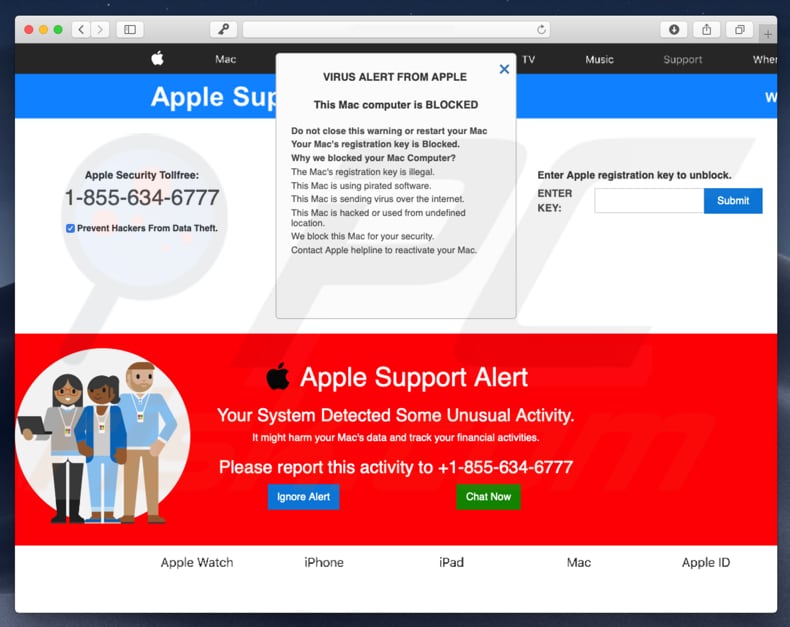
Cuando este sitio web dudoso en particular es visitado, muestra un falso mensaje de advertencia que supuestamente ha sido enviado por la misma empresa Apple. Se asegura que la clave de registro del equipo Mac afectado ha sido bloqueada por una o varias razones: la clave de registro es ilegal, existe software ilegal instalado en Mac, el equipo está propagando algunos virus o ha sido hackeado/ usado desde una ubicación indefinida. Como aseguran estos estafadores, el equipo ha sido bloqueado por su propia seguridad y para evitar una mayor sustracción de datos o mayores problemas, los usuarios tienen que contactar con el servicio de seguridad de Apple a través del número facilitado "1-855-634-6777", supuestamente un número gratuito. Sepa que la verdadera empresa Apple no tiene nada que ver con esto; el número facilitado no le pondrá en contacto con el soporte de Apple y todas esas advertencias y alertas sobre las claves de registros ilegales o virus son solo intentos para engañar a los usuarios para que paguen a los estafadores al comprar productos o servicios que supuestamente activarán su equipo o resolverán otros problemas. Lo mejor que puede hacer en este caso es simplemente ignorar el error. Cierre el sitio web que generó este falso mensaje no lo visite nunca más. Si no puede cerrarlo, use entonces el Monitor de actividad para finalizar el proceso del navegador o reiniciar su equipo, pero no restaure la sesión anterior al abrir su navegador de nuevo; solo abrirá el mismo sitio web engañoso (o sitios web que le llevarán a él).
Como se menciona más arriba, a menudo son las aplicaciones potencialmente no deseadas las que ocasionan redireccionamientos a sitios web que muestran falsos mensajes. Esas apps basura han sido diseñadas para mostrar varios anuncios como cupones, banners, encuestas, etc. Hacer clic en esos anuncios podría dar lugar a redireccionamientos a sitios web engañosos o parte de esos anuncios podría ejecutar código diseñado para descargar otras apps no deseadas. Esos anuncios, por regla general, son generados mediante varias herramientas que permiten posicionar contenido gráfico de terceros y ocultar el contenido principal de cualquier sitio visitado. Asimismo, hay apps basura que recaban información del usuario como direcciones IP, ubicaciones geográficas, consultas de búsqueda, sitios web visitados, pulsaciones de teclado, etc. Es altamente probable que parte de los datos recabados incluyan información de carácter personal, que se cede a terceros (quienes a su vez usan los datos privados para ganar dinero). Las aplicaciones instaladas de seguimiento ocasionarán muy probablemente problemas de privacidad, problemas de navegación o incluso suplantación de la identidad.
| Nombre | el virus "This Mac computer is BLOCKED" |
| Tipo de amenaza | Software malicioso de Mac, virus de Mac |
| Síntomas | Su Mac va más lento de lo normal, ve ventanas emergentes no deseadas, se abren sitios web sospechosos. |
| Formas de distribución | Anuncios engañosos en ventanas emergentes, instaladores de software gratuito (empaquetado), instaladores falsos de Flash Player, descargas de archivos torrent. |
| Daño | Monitorización de la navegación web (problemas potenciales de privacidad), aparición de anuncios no deseados, redireccionamientos a sitios web sospechosos, pérdida de información privada. |
| Eliminación |
Para eliminar posibles infecciones de malware, escanee su computadora con un software antivirus legítimo. Nuestros investigadores de seguridad recomiendan usar Combo Cleaner. Descargue Combo Cleaner para WindowsEl detector gratuito verifica si su equipo está infectado. Para usar el producto con todas las funciones, debe comprar una licencia para Combo Cleaner. 7 días de prueba gratuita limitada disponible. Combo Cleaner es propiedad y está operado por RCS LT, la empresa matriz de PCRisk. |
Apple Support Alert POP-UP, VIRUS ALERT FROM APPLE POP-UP, Your Mac Might Be Infected! - estas son solo unas cuantas estafas de las muchas que hay en internet. Casi todos esos mensajes falsos han sido diseñados para engañar a los usuarios para que paguen por servicios o productos que supuestamente solucionarán el problema. Por otra parte, casi todas las apps basura son muy similares. Normalmente, tales apps se promocionan como si fueran útiles y así es cómo se engaña a los usuarios para que descarguen e instalen software malicioso. Sin embargo, casi siempre las apps no ofrecen a los usuarios las funcionalidades prometidas y solo crean problemas.
¿Cómo se instalaron programas potencialmente no deseados en mi equipo?
Hay multitud de programas potencialmente no deseados que pueden descargarse desde sus sitios web oficiales. No obstante, como se ha mencionado arriba, los programas basura se infiltran a menudo en el sistema sin permiso. Los desarrolladores de software propagan apps basura mediante anuncios intrusivos y a través de un método de marketing engañoso llamado "empaquetado" (instalación encubierta de programas de terceros junto con los normales). Los desarrolladores no son lo suficientemente honestos para revelar la instalación de programas "empaquetados"; simplemente ocultan esta información (normalmente tras los ajustes "personalizados/avanzados"). Para colmo, los usuarios hacen clic sin cuidado en diversos anuncios y se saltan casi todos los pasos del proceso de descarga e instalación. Esta forma de actuar suele acabar en la instalación involuntaria de programas potencialmente no deseados.
¿Cómo se puede evitar que se instalen aplicaciones potencialmente no deseadas?
Casi siempre son los usuarios los responsables de su propia seguridad informática en internet. Para evitar que se instalen apps basura, los usuarios han de analizar de cerca cada paso de los procesos de descarga e instalación (verificar los ajustes personalizados o avanzados) y cancelar todos los programas incluidos de forma adicional. Recomendamos descargar el software solo de fuentes oficiales a través de enlaces directos de descarga. También recomendamos evitar el uso de instaladores y descargadores de terceros, ya que los delincuentes los monetizan usando el método del empaquetado. Si se encuentra con varios anuncios que redireccionen a sitios web dudosos como pornográficos, juegos de apuestas, citas de adultos, etc., verifique la lista de aplicaciones o extensiones de navegador instaladas y elimine todas las entradas sospechosas. Si su equipo está infectado ya con programas basura, le recomendamos ejecutar un análisis con Combo Cleaner Antivirus para Windows para eliminarlos de forma automática.
Texto mostrado en la estafa "This Mac computer is BLOCKED":
VIRUS ALERT FROM APPLE
This Mac computer is BLOCKED
Do not close this warning or restart your Mac
Your Mac's registration key is Blocked.
Why we blocked your Mac Computer?
The Mac's registration key is illegal.
This Mac is using pirated software.
This Mac is sending virus over the internet.
This Mac is hacked or used from undefined location.
We block this Mac for your security.
Contact Apple helpline to reactivate your Mac.Apple Security Tollfree: 1-855-634-6777
Aspecto de la estafa "This Mac computer is BLOCKED" (GIF):
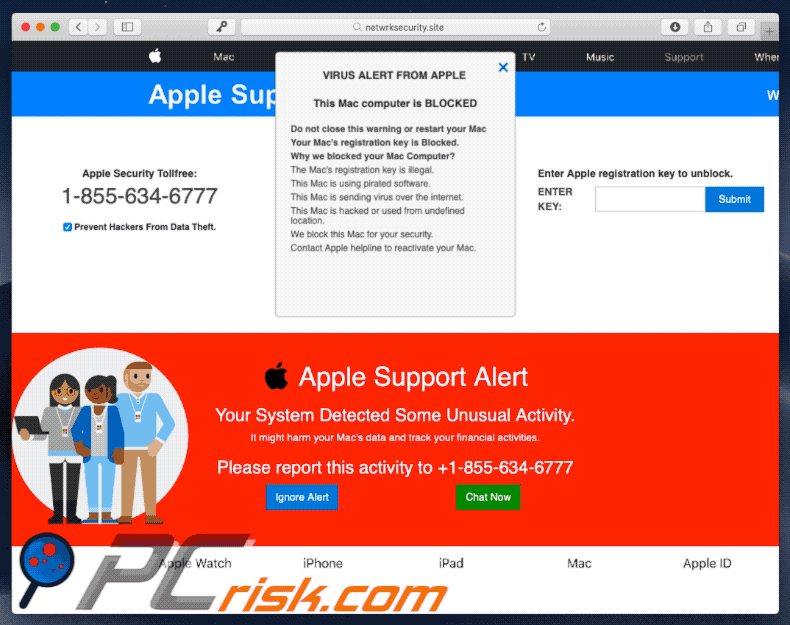
Eliminación automática instantánea de malware:
La eliminación manual de amenazas puede ser un proceso largo y complicado que requiere conocimientos informáticos avanzados. Combo Cleaner es una herramienta profesional para eliminar malware de forma automática, que está recomendado para eliminar malware. Descárguelo haciendo clic en el siguiente botón:
DESCARGAR Combo CleanerSi decide descargar este programa, quiere decir que usted está conforme con nuestra Política de privacidad y Condiciones de uso. Para usar el producto con todas las funciones, debe comprar una licencia para Combo Cleaner. 7 días de prueba gratuita limitada disponible. Combo Cleaner es propiedad y está operado por RCS LT, la empresa matriz de PCRisk.
Menú rápido:
- ¿Qué es This Mac computer is BLOCKED?
- PASO 1. Eliminar las carpetas y archivos vinculados a las aplicaciones no deseadas de OSX.
- PASO 2. Eliminar extensiones malintencionadas de Safari.
- PASO 3. Eliminar complementos malintencionados de Google Chrome.
- PASO 4. Eliminar complementos potencialmente no deseados de Mozilla Firefox.
Este vídeo muestra cómo eliminar el falso error "This Mac Computer Is BLOCKED" usando Combo Cleaner:
Eliminar aplicaciones basura:
Elimine las aplicaciones potencialmente no deseadas de la carpeta "Aplicaciones":

Haga clic en el icono del Finder. En la ventana del Finder, seleccione "Aplicaciones". En la carpeta de aplicaciones, busque por "MPlayerX", "NicePlayer" o cualquier aplicación sospechosa y arrástrelas hasta la papelera. Tras eliminar las aplicaciones "basura" responsables de que aparezcan anuncios en línea, analice su Mac con un antivirus para descubrir elementos no deseados que puedan seguir ahí.
DESCARGAR eliminador de infecciones de malware
Combo Cleaner verifica si su equipo está infectado. Para usar el producto con todas las funciones, debe comprar una licencia para Combo Cleaner. 7 días de prueba gratuita limitada disponible. Combo Cleaner es propiedad y está operado por RCS LT, la empresa matriz de PCRisk.
Elimine los archivos y carpetas vinculados al el virus "this mac computer is blocked":

Haga clic en el icono del Finder: en el menú superior. Seleccione "Ir" y haga clic en "Ir a la carpeta...".
 Compruebe si hay archivos generados por adware en la carpeta /Library/LaunchAgents:
Compruebe si hay archivos generados por adware en la carpeta /Library/LaunchAgents:

En el campo de texto de "Ir a la carpeta...", introduzca: /Library/LaunchAgents

En la carpeta “LaunchAgents”, revise si hay cualquier tipo de archivo sospechoso que se haya instalado recientemente y envíelo a la Papelera. Ejemplos de archivos generados por adware: “installmac.AppRemoval.plist”, “myppes.download.plist”, “mykotlerino.ltvbit.plist”, “kuklorest.update.plist”, etc. El software publicitario suele instalar varios archivos siguiendo el mismo patrón.
 Revise si hay archivos generados por el adware en la carpeta /Library/Application Support:
Revise si hay archivos generados por el adware en la carpeta /Library/Application Support:

En el campo de texto de "Ir a la carpeta...", introduzca: /Library/Application Support

En la carpeta “Application Support”, mire si hay carpetas sospechosas que se hayan añadido recientemente. Por ejemplo, “MplayerX” o “NicePlayer” y, en tal caso, envíe esas carpetas a la Papelera.
 Revise si hay archivos vinculados al software publicitario en la carpeta ~/Library/LaunchAgents:
Revise si hay archivos vinculados al software publicitario en la carpeta ~/Library/LaunchAgents:

En el campo de texto de "Ir a la carpeta...", introduzca: ~/Library/LaunchAgents

En la carpeta “LaunchAgents”, revise si hay cualquier tipo de archivo sospechoso que se haya instalado recientemente y envíelo a la Papelera. Ejemplos de archivos generados por adware: “installmac.AppRemoval.plist”, “myppes.download.plist”, “mykotlerino.ltvbit.plist”, “kuklorest.update.plist”, etc. El software publicitario suele instalar varios archivos siguiendo el mismo patrón.
 Compruebe si hay archivos generados por adware en la carpeta /Library/LaunchDaemons:
Compruebe si hay archivos generados por adware en la carpeta /Library/LaunchDaemons:

En el campo de texto de "Ir a la carpeta...", introduzca: /Library/LaunchDaemons

En la carpeta “LaunchDaemons”, mire si se han añadido recientemente archivos sospechosos. Por ejemplo, “com.aoudad.net-preferences.plist”, “com.myppes.net-preferences.plist”, "com.kuklorest.net-preferences.plist”, “com.avickUpd.plist”, etc., y, en tal caso, envíelos a la Papelera.
 Analice su equipo Mac con Combo Cleaner:
Analice su equipo Mac con Combo Cleaner:
Si ha seguido todos los pasos siguiendo el orden correcto, su equipo Mac debería encontrarse libre de infecciones. Para asegurarse de que su sistema no está infectado, analícelo con el antivirus Combo Cleaner. Descárguelo AQUÍ. Tras descargar el archivo, haga doble clic sobre el instalador combocleaner.dmg; en la nueva ventana, arrastre el icono de Combo Cleaner hasta el icono de Aplicaciones. Seguidamente, abra el launchpad y haga clic en el icono de Combo Cleaner. Espere a que Combo Cleaner actualice la base de datos de definiciones de viru y haga clic en el botón "Start Combo Scan".

Combo Cleaner bucará infecciones de software malicioso en su equipo. Si el resultado del análisis antivirus es "no threats found", quiere decir que puede continuar con la guía de desinfección; de lo contrario, se recomineda eliminar las infecciones encontradas antes de continuar.

Tras eliminar los archivos y carpetas generados por el software publicitario, siga eliminando las extensiones dudosas de sus navegadores web.
Eliminar el el virus "this mac computer is blocked" de los navegadores web:
 Eliminar extensiones maliciosas de Safari:
Eliminar extensiones maliciosas de Safari:
Eliminar las extensiones vinculadas a el virus "this mac computer is blocked" de Safari:

Abra el navegador Safari; desde la barra de menú, seleccione "Safari" y haga clic en "Preferencias...".

En la ventana de preferencias, seleccione "Extensiones" y revise si se han añadido recientemente extensiones sospechosas. Si las encuentra, haga clic en el botón "Desinstalar" junto a ellas. Tenga en cuenta que puede desinstalar de forma segura todas las extensiones de su navegador Safari, ya que ninguna de ellas es imprescindible para el normal funcionamiento del navegador.
- Si sigue teniendo problemas con los redireccionamientos de navegador y anuncios no deseados, restaure Safari.
 Eliminar complementos maliciosos de Mozilla Firefox:
Eliminar complementos maliciosos de Mozilla Firefox:
Eliminar los complementos vinculados a el virus "this mac computer is blocked" de Mozilla Firefox:

Abra su navegador Mozilla Firefox. En la parte superior derecha de la pantalla, haga clic en "Abrir Menú" (tres líneas horizontales). Del menú desplegado, elija "Complementos".

Seleccione la pestaña "Extensiones" y mire si se han añadido recientemente complementos sospechosos. Si las encuentra, haga clic en el botón "Eliminar" junto a ellas. Tenga en cuenta que puede desinstalar de forma segura todas las extensiones de su navegador Mozilla Firefox, ya que ninguna de ellas es imprescindible para el normal funcionamiento del navegador.
- Si sigue teniendo problemas con los redireccionamientos de navegador y anuncios no deseados, restablezca Mozilla Firefox.
 Eliminar extensiones maliciosas de Google Chrome:
Eliminar extensiones maliciosas de Google Chrome:
Eliminar los complementos vinculados a el virus "this mac computer is blocked" en Google Chrome:

Abra Google Chrome y haga clic en el botón "menú de Chrome" (tres barras horizontales) ubicado en la parte superior derecha de la pantalla del navegador. Del menú desplegable, seleccione "Más herramientas" y haga clic en "Extensiones".

En la pantalla "Extensiones", mire si se han añadido recientemente complementos sospechosos. Si los encuentra, haga clic en el botón de la papelera junto a ellos. Tenga en cuenta que puede desinstalar de forma segura todas las extensiones de su navegador Google Chrome, ya que ninguna de ellas es imprescindible para el normal funcionamiento del navegador.
- Si sigue teniendo problemas con los redireccionamientos de navegador y anuncios no deseados, restablezca Google Chrome.
Compartir:

Tomas Meskauskas
Investigador experto en seguridad, analista profesional de malware
Me apasiona todo lo relacionado con seguridad informática y tecnología. Me avala una experiencia de más de 10 años trabajando para varias empresas de reparación de problemas técnicos y seguridad on-line. Como editor y autor de PCrisk, llevo trabajando desde 2010. Sígueme en Twitter y LinkedIn para no perderte nada sobre las últimas amenazas de seguridad en internet.
El portal de seguridad PCrisk es ofrecido por la empresa RCS LT.
Investigadores de seguridad han unido fuerzas para ayudar a educar a los usuarios de ordenadores sobre las últimas amenazas de seguridad en línea. Más información sobre la empresa RCS LT.
Nuestras guías de desinfección de software malicioso son gratuitas. No obstante, si desea colaborar, puede realizar una donación.
DonarEl portal de seguridad PCrisk es ofrecido por la empresa RCS LT.
Investigadores de seguridad han unido fuerzas para ayudar a educar a los usuarios de ordenadores sobre las últimas amenazas de seguridad en línea. Más información sobre la empresa RCS LT.
Nuestras guías de desinfección de software malicioso son gratuitas. No obstante, si desea colaborar, puede realizar una donación.
Donar
▼ Mostrar discusión